呐,部门领导要求今后项目部分内容要实行版本控制,因此有机会深入接触下SVN这门功课
--------------------------------------------------------------------------------
工具:VisualSVN server 和小龟
--------------------------------------------------------------------------------
1:版本库的创建
版本库创建方式有两种:手动添加和导入添加
手动添加:启动VisualSVN Server Manager->鼠标右键点击“Repositories”->点击“Create New Repositories”……next……next
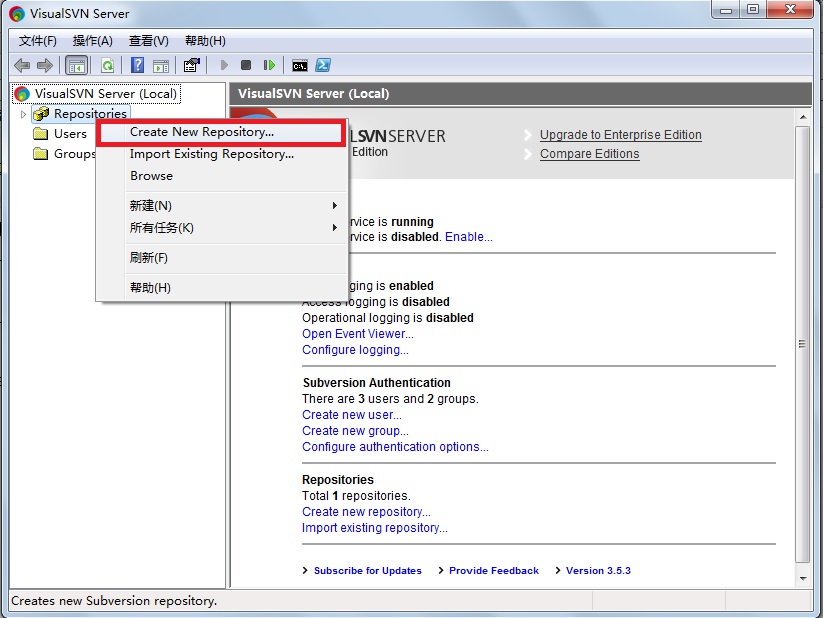
导入添加:
前提条件:1、已安装小龟;2、已创建用户组、用户信息;3、手工创建新版本库过程中会设置操作该版本库的权限(共三项),选择第一项或第二项。若选择第一项则创建成功后还需对该“版本库”的“操作权限”进行维护(只具备“Read only”的用户,无法执行导入操作),选择第二项则注意“Everyone”的操作权限即可
步骤:服务端(VisualSVN Server Manager)创建版本库并复制URL->选择需要进行版本控制管理的文件,点击鼠标右键->TortoiseSVN->Import->输入URL->输入具备“RW”权限的用户……(开始导入)
导入页面:

认证窗口:

导入成功后,在服务端刷新版本库即可看到内容是否成功导入;
2:权限管理
搜索网络上一些有关权限管理的文章或微博,发现大部分是修改版本库中“conf”文件下的配置文件,看了看之后也没有理解,最后只要是通过服务端自带的权限配置功能进行管理的,主要的操作步骤:服务端内选择需要设置权限的版本库或其内部文件->点击鼠标右键,选择“properties”->选择"Security"Tab页,点击“add”进行添加,操作界面如下:

配置:

说明:若用户A被设置为“No Access”后,当使用“用户A”执行检出操作后,被设置为“No Access”的文件是不会存在检出文件中的(当初错误的以为“检出”后所有文件都会落入到“检出文件”中,点击被设置为“No Access”的文件会给出“无操作权限的提示框”,导致我以为权限设置的不正确,琢磨了大半天)
3:检出(CheckOut)
前提:已安装小龟;
操作步骤:选择本地文件夹->鼠标右键点击,选择“SVN CheckOut”->输入URL后,点击“确定”即可,操作界面如下:

配置界面:

------------------------------------------------------------------------------
本文主要描述创建版本库、配置权限及检出使用三方面,旨在让大家有个简单了解,入门!~~